本文主要是介绍php按序倒放,抖音时光倒流声音不倒放怎么弄?将视频画面倒放而不改变声音,希望对大家解决编程问题提供一定的参考价值,需要的开发者们随着小编来一起学习吧!
近期已经开始降温了,又来到了“你妈觉得你冷”的季节,刚好看到一则消息说幼儿园萌娃被奶奶套上七件衣服上学,网友们也是纷纷调侃这个叫妈妈的妈妈觉得你冷。那么,在广东的小编就接着在空调底下给大家分享今天的视频编辑操作了!今天讲讲如何让视频倒放,很多视频倒着播放会出现很有趣的画面,比方说把水泼出去,倒放之后就是水倒流回盆里的效果。如果录制视频的时候,就用设备播放背景音乐一起录制的,或者是录制了一些正常的语音,要操作倒放的话,怎么只倒放画面而保留声音不变呢?一起来看看操作方法。
视频倒放画面如下图所示。由于本次的操作效果涉及到声音,那么小编也是将原视频素材及制作好的视频文件放到百度网盘分享给大家,点击第一张步骤图下方的百度网盘地址可以下载查看。
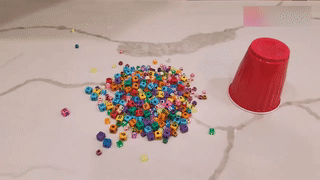
视频可以倒放吗,用什么软件倒放视频画面?先点击上方链接下载本次用到的视频影像编辑软件,该软件有倒放视频的功能。下载后直接双击压缩包里面的应用程序运行即可。打开软件界面后,点击设置—首选项,设置去除自动检测更新的勾选,并且勾选上使用OpenGL实施软件;点击确定:
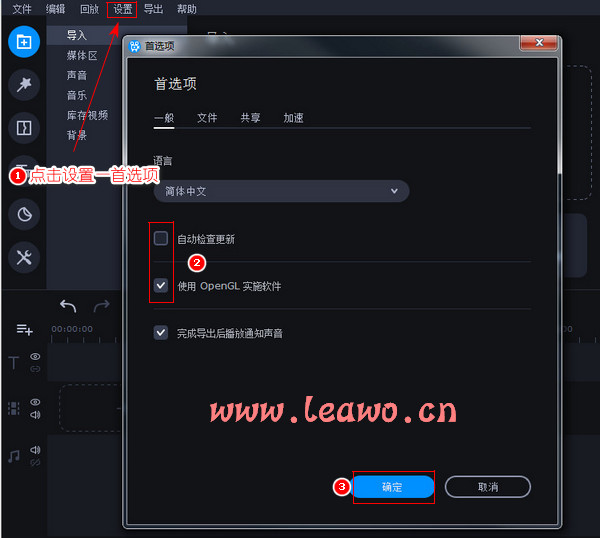
倒放怎么做?先点击界面右侧的项目尺寸比例选择,即下图步骤一处,这里选择x:y,然后在弹出的下图所示的小窗口中,点击下图步骤二处所指的小按钮去除比例锁定,输入准备好的原视频的尺寸数值。设置完成后点击确定按钮:
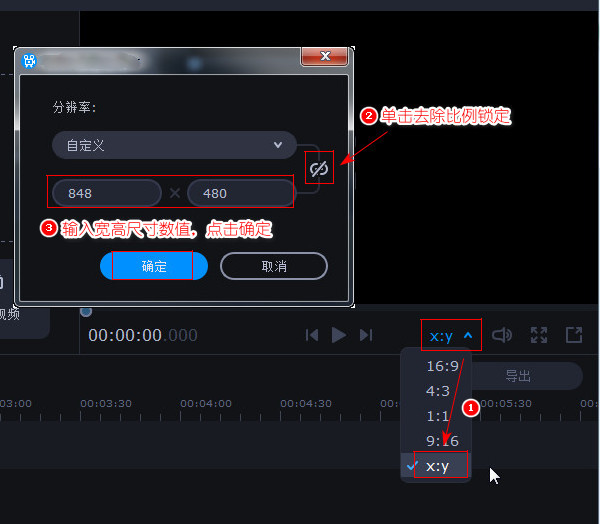
默认界面如下图所示,或者点击界面左侧的导入项,显示出下图所示的导入界面,点击添加文件按钮,在弹出的窗口中选中视频文件添加进来。
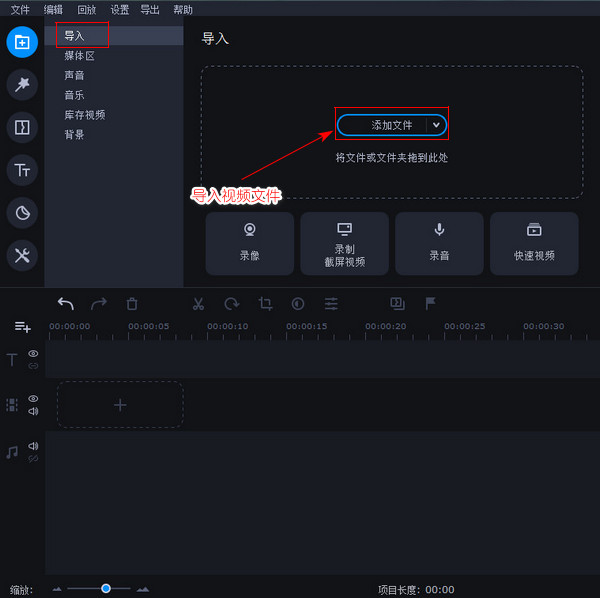
导入视频之后,会自动跳转到媒体区界面,或者点击左上方的媒体区,看到导入的视频文件。右键点击导入的视频文件,选择添加到当前位置。则此时视频影像编辑软件界面下方的视频轨道上显示出添加的视频文件。
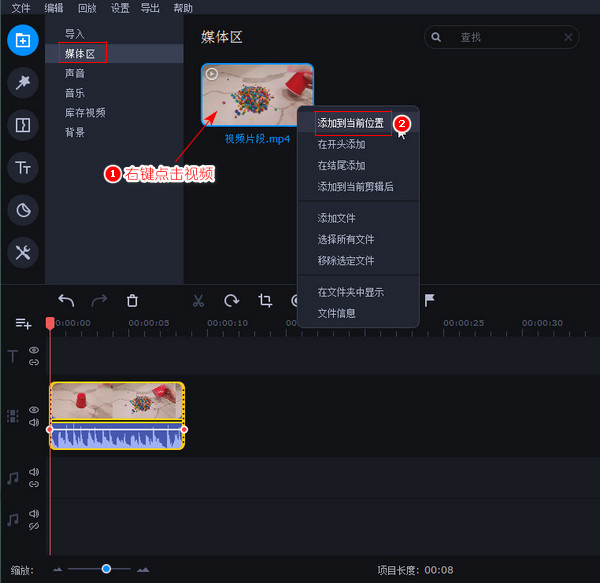
既然是要让视频画面倒放而不影响视频声音,那么就先将视频的画面及音频拆分开来。右键点击视频轨道,选择分离音频。分离音频后,可以看到轨道上视频画面再视频轨道,声音在音频轨道,是单独分开的轨道。这样的话才能在处理视频画面的时候声音不受影响。
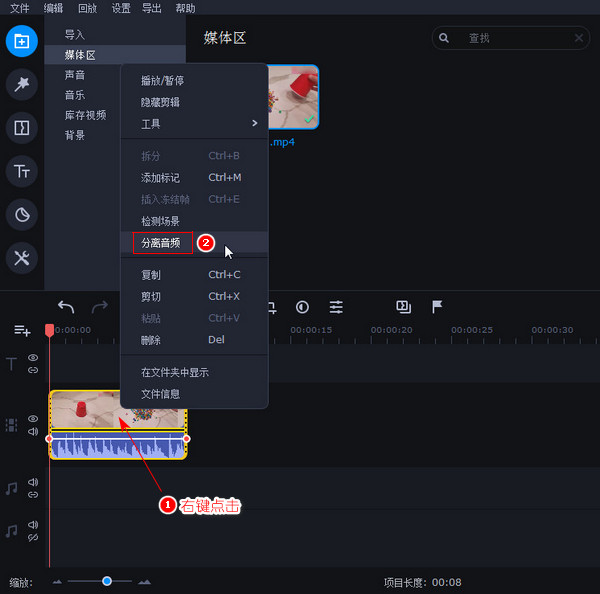
双击视频画面轨道,显示的剪辑属性下方的一般设置界面,勾选回退,则视频画面就呈现了倒放效果。而此时声音播放是不受影响的。
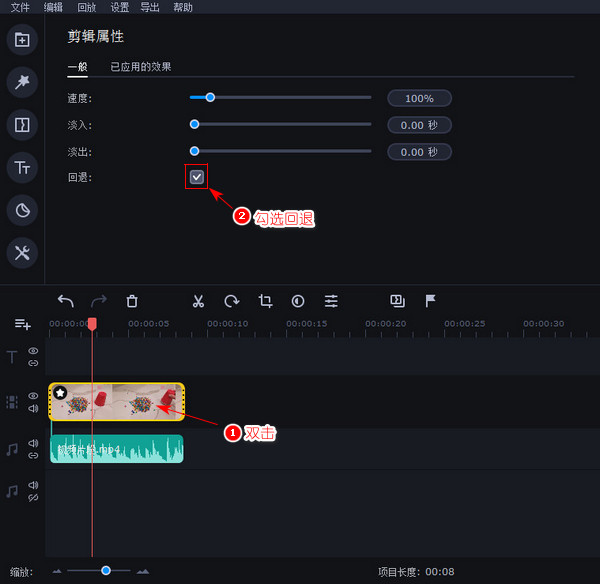
那么到这里本次操作就完成了,可以点击视频影像编辑软件右侧的画面下方的白色三角形播放按钮,查看本次制作的视频效果。最后点击画面下方的导出按钮:
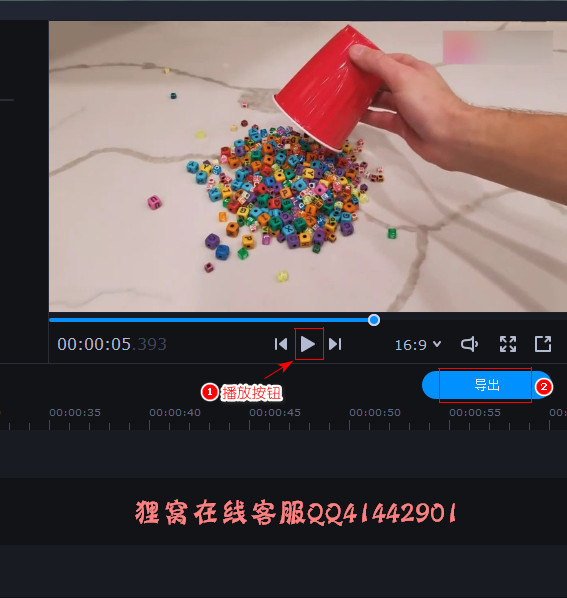
在导出设置中,自行选择导出格式,默认是mp4格式;可修改文件名;点击浏览按钮设置输出位置;在质量处自行选择视频质量,选择的质量越高画面越清晰,不过输出大小也越大,小编这里保持默认设置。最后点击开始按钮:
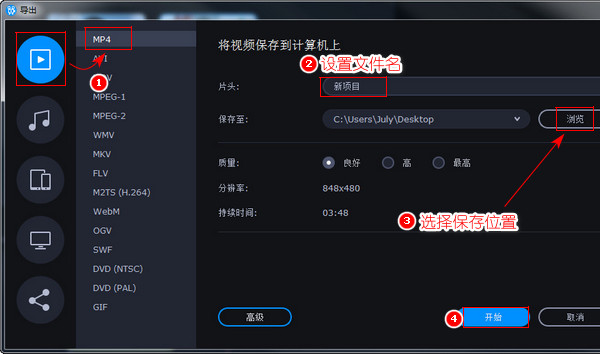
那么本次的小视频倒放而保留视频声音不变就制作完成了,整体步骤其实也是相当简单的,只要分离视频画面和声音,只操作视频画面倒放效果即可,赶紧动起手来制作处理自己的视频文件吧!
更多好玩有趣的音视频图片编辑教程都可以来咱们狸窝家园看看哟,在操作过程中有不懂的问题都可以留言给小编或者咨询咱们的狸窝客服哈。
笑话段子:
两个小同学在一起走路,一个问:“你今年多少岁啦?”
另一个回答:“我今年9岁。”
问的那个孩子得意地说:“哼,那有什么了不起。再过两年我就比你大一岁了!”
资源推荐:
这篇关于php按序倒放,抖音时光倒流声音不倒放怎么弄?将视频画面倒放而不改变声音的文章就介绍到这儿,希望我们推荐的文章对编程师们有所帮助!








